※当サイトはアフィリエイトプログラムによる収益を得ています。
レノボ ThinkBook 15p の実機レビュー

| CPU | Core i7-10750H |
|---|---|
| GPU | GTX 1650Ti Max-Q |
| メモリ | 8GB ~ 32GB |
| ストレージ | 最大1TB PCIe SSD |
| 液晶サイズ | 15.6型 |
| 液晶種類 | FHD IPS 非光沢 4K-UHD IPS |
| 質量 | 約1.99kg |
| バッテリー | 約12.2時間 |
| 価格[税込] | 11万円台~ |
ThinkBook 15pは、一般的なノートPCよりも、全体的にワンランク上のスペックのノートPCです。
PCに負荷のかかる仕事もサクサク終わらせることができるでしょう。また、動画編集やゲーム、写真編集などの入門機としてもちょうどいいスペックのノートPCです。
画面に関しては、sRGB 100%クラスのFHDディスプレイの他に、Adobe RGB 100%クラスの4K-UHDディスプレイも選択できます。
レビュー機は、メーカーからの貸出機です。今回は以下の構成でレビューをしています。
レビュー機の構成
Core i7-10750H、GeForce GTX 1650Ti Max-Q、16GBメモリ、512GB PCIe SSD
目次
お忙しい方は、「ThinkBook 15pの特徴」のみお読みください。
ThinkBook 15p の特徴
スペック高めで動画編集やゲームもできる
ThinkBook 15pは、高性能プロセッサーと外部グラフィックスに加えて、広めの色域の液晶を搭載していながら、税別11万円台(税込みでは12万円台)からと安いことが特徴です。
少し重いアプリを使う方でも、快適に使うことができるでしょう。また、動画編集、ゲームなどもできるスペックで、これらの用途の入門機としてもいいと思います。
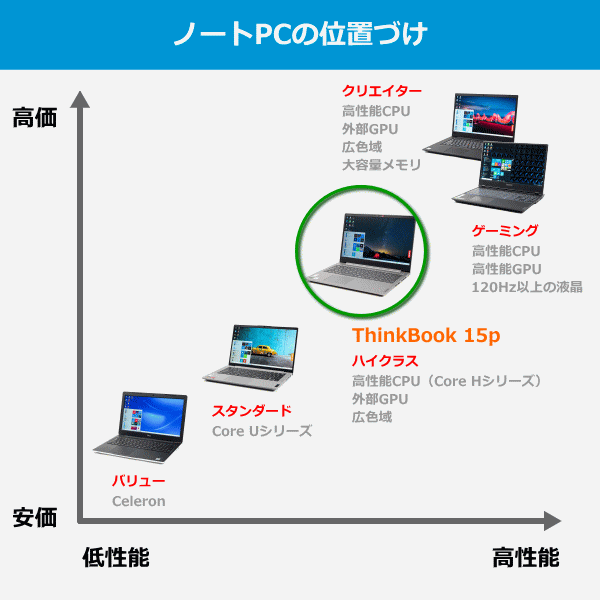
4K 100% Adobe RGBも選べ、写真編集もできる
ThinkBook 15pでは、以下の2種類の液晶を選択することができます。
(1) FHD IPS, 非光沢, 100% sRGB, 300nit
(2) 4K-UHD IPS, 100% Adobe RGB, 600nit

(1)は、標準的なFHD解像度で、100% sRGBと広めの色域です。ウェブコンテンツの作成などに適しているでしょう。
(2)は、4K-UHDの高解像度で、100% Adobe RGBと、さらに色域が広いです。また、ファクトリー・カラー・キャリブレーションにも対応しています。より正確な色表現を必要とするの写真編集などをする方におすすめです。
最大32GBメモリを搭載可能
ThinkBook 15pは、カスタマイズで最大32GBのメモリを搭載することができます。CPUとGPUの性能を活かした作業を行うためには、16GB以上がおすすめです。それほど価格も高くないので、クリエイティブな作業をする方は、最初から32GBメモリを選択してもいいと思います。
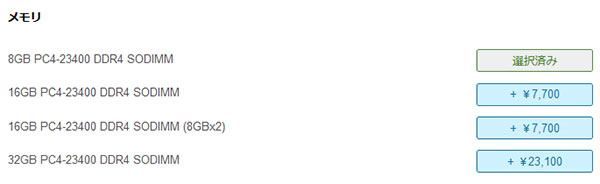
ThinkShutter付きカメラ
ThinkBook 15pは、ウェブカメラにThinkShutterという物理シャッターが付いています。カメラに姿が映らないことを目視で確認できるので、安心感があります。
なお、IRカメラは搭載していないので、顔認証でのログインには対応していません。


指紋認証でのログインが可能
ThinkBook 15pの電源ボタンには、指紋センサーが統合されており、指紋認証でのログインが可能です。

ディスプレイ面は180度開く
下の画像のように、ディスプレイ面は180度開き、フラットになります。

ライバル機種の紹介
ThinkBook 15pと同様に、高性能CPUに外部グラフィックスを搭載し、価格も安い「Inspiron 15 7000 (7501)」と比較すると、質量とバッテリー駆動時間の面では、Inspiron 15 7000のほうが優位です。
グラフィックスは異なりますが、ThinkBook 15pのGTX 1650Ti Max-QとInspiron 15 7000のGTX 1650Tiの3DMark Time Spyのスコアはほとんど変わりませんでした。
4Kディスプレイを選べる点と最大メモリが多い点はThinkBook 15pのほうが優れており、よりクリエイター向けの製品かなと思います。
| [本機器] ThinkBook 15p |
Inspiron 15 7000 (7501) |
|
| 画像 |  |
 |
| CPU | Core i7-10750H | Core i5-10300H Core i7-10750H |
| メモリ | 最大 32GB | 最大 16GB |
| GPU | GTX 1650Ti Max-Q | GTX 1650 GTX 1650Ti |
| 液晶種類 | FHD / 4K | FHD |
| 質量 | 約1.99kg | 1.75kg~ |
| バッテリー | 57Wh | 56Wh / 97Wh |
| Core i7モデルの価格[税別] | 11万円台~ | 11万円台~ |
次に、4K 100% Adobe RGBディスプレイを搭載したクリエイター向けPC「ThinkPad X1 Extreme」と比較しています。最大のCPUやメモリ容量などは、ThinkPad X1 Extremeのほうが全体的に優れています。ただし、価格はThinkBook 15pのほうが優れており、そこそこのスペックで十分である方は、ThinkBook 15pのほうが適しているでしょう。
| [本機器] ThinkBook 15p |
ThinkPad X1 Extreme | |
| 画像 |  |
 |
| CPU | Core i7-10750H | 最大Core i9-10885H |
| メモリ | 最大32GB | 最大64GB |
| GPU | GTX 1650Ti Max-Q | |
| PCIe SSD | 1基(最大1TB) | 2基(最大4TB) |
| 質量 | 約1.99kg | 約1.7kg |
| バッテリー | 57Wh | 80Wh |
| 4Kモデルの価格[税別] | 13万円台~ | 22万円台~ |
各用途の快適度
各用途の快適度は次のように考えます。もちろん、細かい用途や、ソフトによっても快適具合は変わってきますので、参考程度にご覧下さい。
| 用途 | 快適度 | コメント |
| Web閲覧 Office作業 |
◎ | 高いスペックなので、非常に快適に動きます。 |
|---|---|---|
| 動画鑑賞 | ◎ | ディスプレイの表示が綺麗ですし、スペックも高いPCなので、快適に動画鑑賞できます。スピーカー音は普通です。 |
| RAW現像 画像編集 |
◎ | 高いCPU性能に、外部グラフィックスを搭載し、4Kディスプレイを選べばAdobe RGB 100%をカバーしています。RAW現像や画像編集も快適です。 |
| 動画編集 | ○ | エントリー向けながら外部グラフィックスを搭載し、初めて動画編集をするような方にちょうどいいスペックです。 |
| ゲーム | ○ | FHD/60Hz液晶なら、グラフィック品質を中程度にすることで、快適にプレイできるゲームが多いと思います。 |
ディスプレイのチェック
ThinkBook 15pのディスプレイは、sRGB 100%クラスのFHDと、Adobe RGB 100%クラスの4K-UHDが選択できます。
今回は、FHD液晶を搭載しており、パネルは「BLP156WFF-SPF1」でした。色域が比較的広く、フリッカーも無く、見やすいディスプレイです。最大輝度は、当サイトの計測では295cd/m2と普通です。その他の特性については以下のタブをクリックしてご覧ください。
- 色域
- RGB
発色特性 - 視野角
- 画素・
ギラつき - 映り込み
- フリッカー
色域は比較的広いです。当サイトの計測ではsRGBカバー率は96.5%でした。
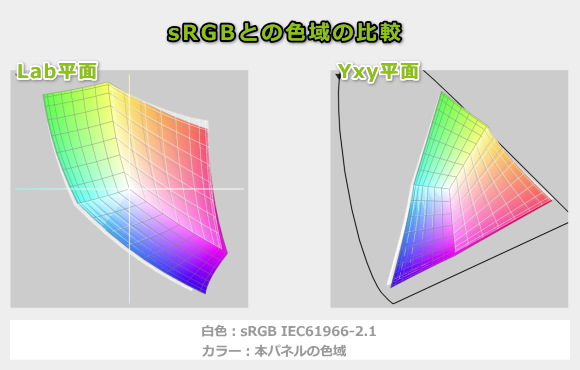
ガンマ補正曲線を確認すると、どの色も1:1の直線に近く、自然な発色であることが分かります。
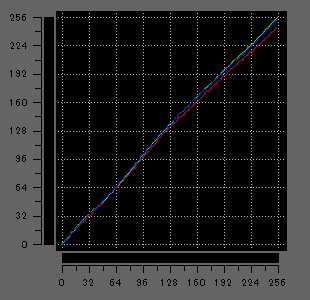
視野角は広いです。

画素形状です。ギラつきはほとんど感じません。
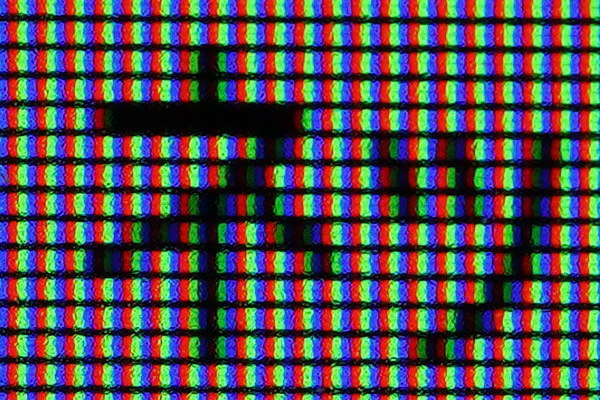
非光沢液晶であるため、画面への映り込みは低減されています。

PWM調光によるフリッカー(ちらつき)もありません。
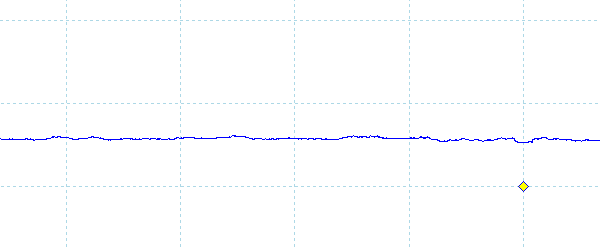
※フォトディテクターにオシロスコープを繋げて計測
キーボードおよびタッチパッドのチェック
ThinkBook 15pのキーボードのチェックです。
実測で、キーピッチは横:19mm、縦:18mmです。キーストロークは約1.2mmです。「半角/全角」、「\」など一部小さいキーがあります。打ちやすさは普通です。


キーボードバックライトも搭載しています。

パフォーマンスのチェック
ThinkBook 15pのパフォーマンスのチェックです。
ThinkBook 15pは、電源スマート設定により、デフォルトの「インテリジェント・クーリング」の他に、高いパフォーマンスが出る「エクストリーム・パフォーマンス」、省電力動作になる「バッテリー省電力」といったモードを選ぶことが可能です。
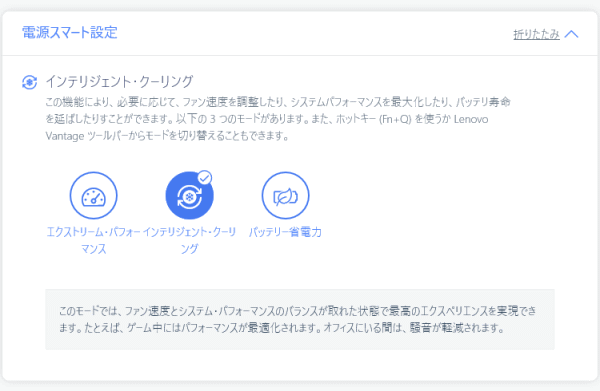
今回、Core i7-10750Hを搭載していますが、デフォルト時と、エクストリーム・パフォーマンス時のPL1は、次のようになっています。ここでは、この2つのモードの各種ベンチマークスコアを確認していきます。
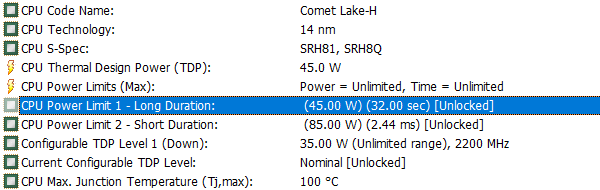
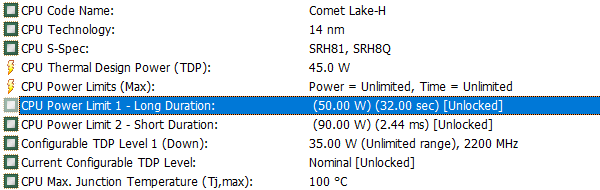
CPU
ThinkBook 15pのCPUは、Core i7-10750Hを搭載しており高いパフォーマンスです。
~ CPU性能の評価 ~
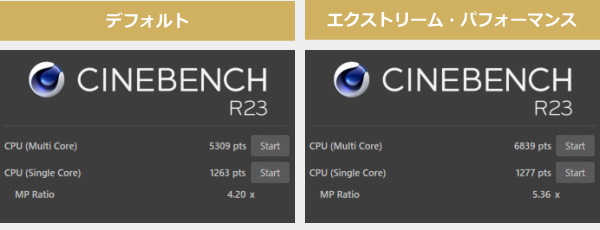
:レビュー機で計測したスコア(他のスコアは別のPCで計測した代表値)
次に、Prime95で全CPUコアの使用率が100%になる高い負荷をかけたときのCPUの電力およびクロックの推移を確認します。デフォルトの状態だと、CPU電力が45Wと20Wを行ったり来たりしています。エクストリーム・パフォーマンスにすると、45W一定で動作しています。エクストリーム・パフォーマンスでもCPU温度は70℃台で推移しており問題ありません。CPUに負荷のかかる作業をするときは、常時エクストリーム・パフォーマンスでいいと思います。
- CPU電力
- CPUクロック
- CPU温度
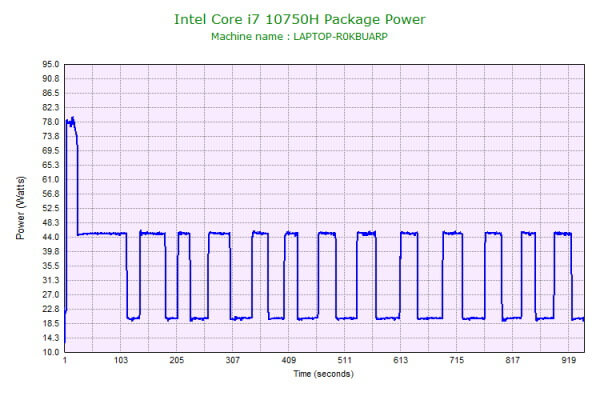
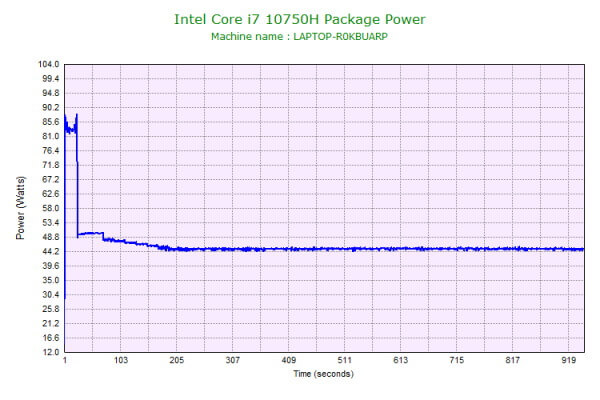
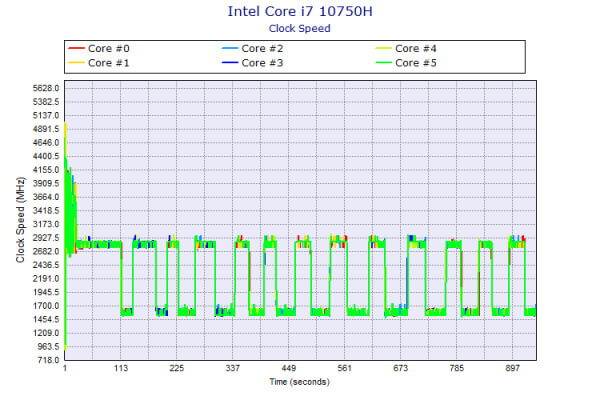
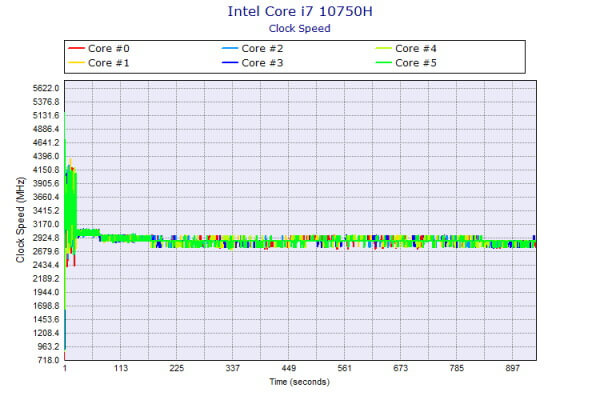
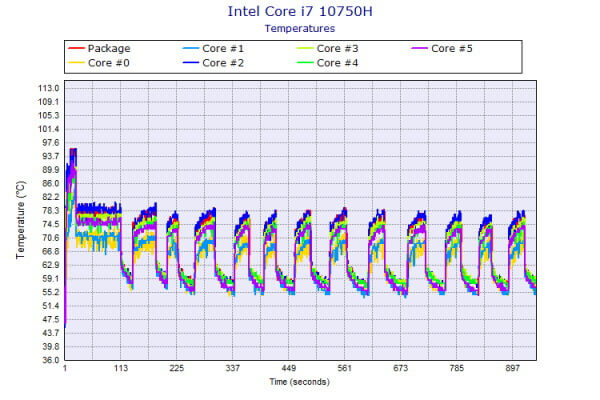
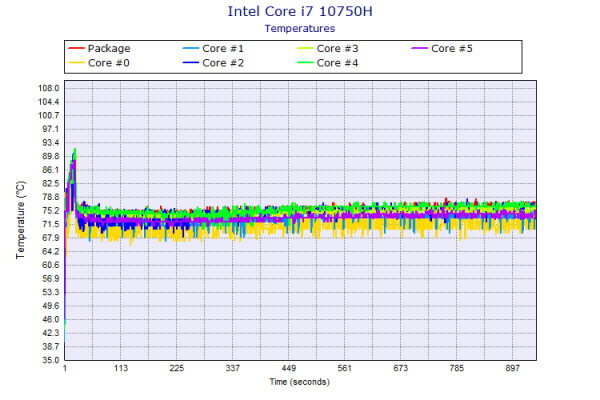
メモリ
メモリはPC4-23400(DDR4-2933)を搭載しています。今回はデュアルチャネルですが、シングルチャネルのモデルもあるのでご注意下さい。速度は次の通りで、十分な速さです。
~ メモリ性能の評価 ~
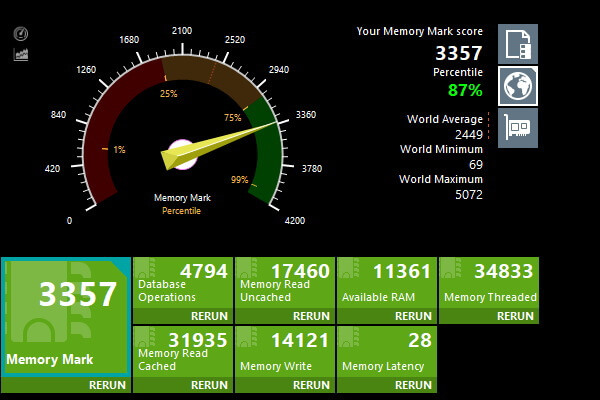
グラフィックス
グラフィックスは、エントリーモデルのGTX 1650Ti Max-Qを搭載しています。デフォルト時とエクストリーム・パフォーマンス時のGraphics scoreはほとんど変わりません(今回は全く一緒)。
~ グラフィックス性能の評価 ~
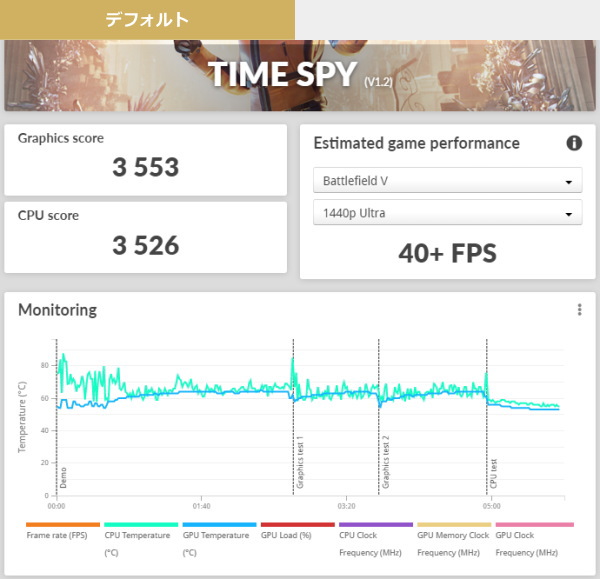
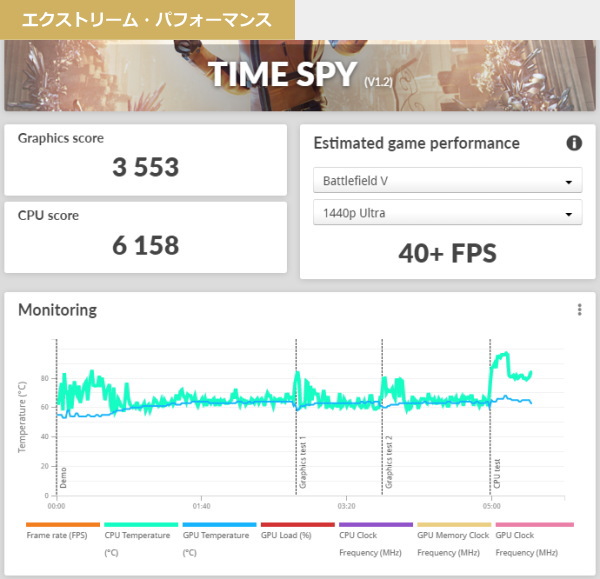
:レビュー機で計測したスコア(他のスコアは別のPCで計測した代表値)
GPU-Zで確認したGeForce GTX 1650Ti Max-Qの情報は次の通りです。
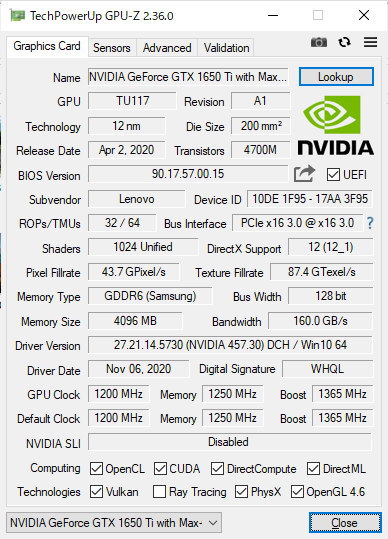
次に3Dmark Wild Life STress Testを実行したときの結果です。このテストでは同じ処理を20回連続で実行しますが、最も良いスコアと、最も悪いスコアではほとんど違いがありませんでした。長時間負荷をかけてもフレームレートが落ちることはないでしょう。
~ グラフィックス性能が時間と共に落ちていかないかの評価 ~
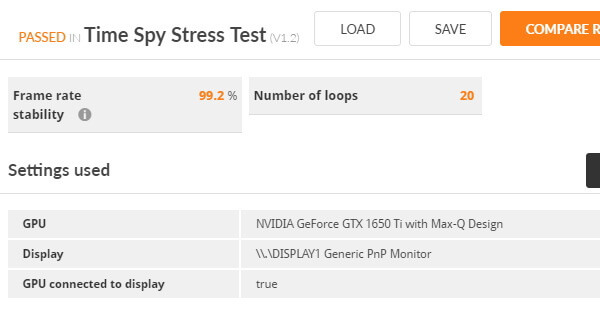
ストレージ
ストレージには、PCIe-NVMe SSDを搭載しています。PCIe SSDにしてはそこまで速くありませんが、実用上は十分快適な速度です。
~ ストレージ性能の評価 ~
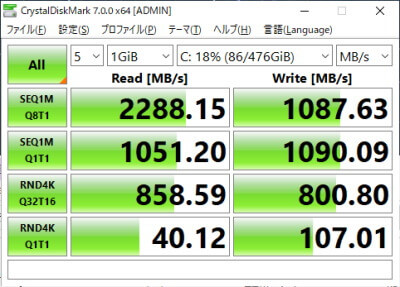
:レビュー機で計測したスコア(他のスコアは別のPCで計測した代表値)
SDカードスロット
フルサイズのSDカードスロットを搭載しています。ただし、挿入後のSDカードは、本体からはみ出ます。またアクセス速度も遅いです。
~ SDカードスロット性能 ~

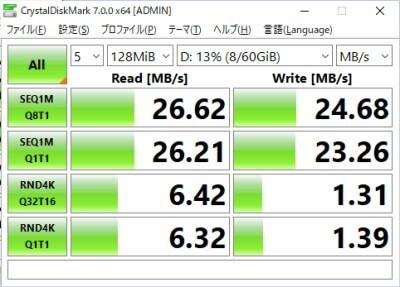
クリエイターソフトの処理時間
以下、実際のソフトウェアで計測した各種処理時間です。

:レビュー機で計測したスコア(他のスコアは別のPCで計測した代表値)
「Lightroomにおすすめノートパソコン」の記事も興味があればご覧ください

※ グラフィックスは全てノートPC用
:レビュー機で計測したスコア(他のスコアは別のPCで計測した代表値)
ゲームベンチマーク&フレームレート
ここでは、いずれのゲームもエクストリーム・パフォーマンスで実行しています。ゲームにもよりますが、グラフィック品質を中程度にすれば、多くのゲームが快適に動く(平均フレームレートが約60fpsで動く)と思います。
| 重い部類のゲーム
ファイナルファンタジー 15(DX11)
|
||
|---|---|---|
| 1920x1080 | 軽量品質 | 70 fps |
| 標準品質 | 54 fps | |
| 高品質 | 39 fps | |
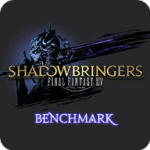 中程度の重さのゲーム
ファイナルファンタジー 14 漆黒のヴィランズ(DX11)
|
||
|---|---|---|
| 1920x1080 | 標準(ノート) | 15224 / 116 fps |
| 高(ノート) | 13437 / 93 fps | |
| 最高品質 | 10180 / 69 fps | |
 軽い部類のゲーム
フォートナイト
|
||
|---|---|---|
| 1920x1080 | 低設定 | 143 fps |
| 高設定 | 82 fps | |
| 最高設定 | 69 fps | |
USB Type-C / HDMIの動作テスト
USB Type-Cの動作チェック
USB Type-Cポートは、Power DeliveryおよびDisplayPort出力に対応していません。
HDMIの動作チェック
4KテレビへHDMIで接続したときの詳細です。4K、60Hz、 RGBで出力出来ていました。また、外部ディスプレイへはCPU内蔵のグラフィックスではなく、外部グラフィックスから出力出来ていました。

質量のチェック
ThinkBook 15pの質量のチェックです。
メーカーサイトには「約1.99kg」とあり、当サイトの計測値もほぼ同じ質量です。外部グラフィックスを搭載していることを考慮すると、やや軽めの質量かなと思います。
| 質量 | |
| PC本体 | 1.954kg |
| ACアダプター+電源ケーブル | 585g |
バッテリー駆動時間のチェック
ThinkBook 15pのバッテリー駆動時間のチェックです。
バッテリー容量は約57Whです。バッテリー駆動時間は下の通りです。(4)のようにゲームを実行したときのバッテリー駆動時間が短いのは仕方がありませんが、動画再生時などは長めの駆動時間です。高い負荷をかけなければ、意外と長く持ちます。
| バッテリー駆動時間 | |
| (1) JEITA2.0測定方法 | 約12.2時間 |
| (2) PCMark 10 Modern Office | 8時間42分 |
| (2) 動画再生時 | 8時間35分 |
| (4) PCMark 10 Gaming | 1時間31分 |
(1) メーカー公表値
(2) 文書作成、ブラウジング、ビデオ会議といった事務作業。アイドル時も多く軽めの処理
(2) ローカルディスクに保存した動画(解像度:720x480)を連続再生
(4) PCMark 10 Battery内のゲームを実行。NVIDIAの設定で最大30fpsに制限
当サイトで計測した1時間あたりの充電容量は次の通りです。比較的速いです。
以下、パーツの温度、静音性、表面温度、消費電力を計測していますが、搭載するパーツの種類によって結果は変わります。
パーツの温度のチェック
各パーツの温度のチェック結果です。もし、あまりにも温度が高いと、パーツの寿命や動作の安定性に影響します。
下図は、CPU使用率がほぼ100%になるエンコード時のCPU温度です。問題ない温度だと思います。

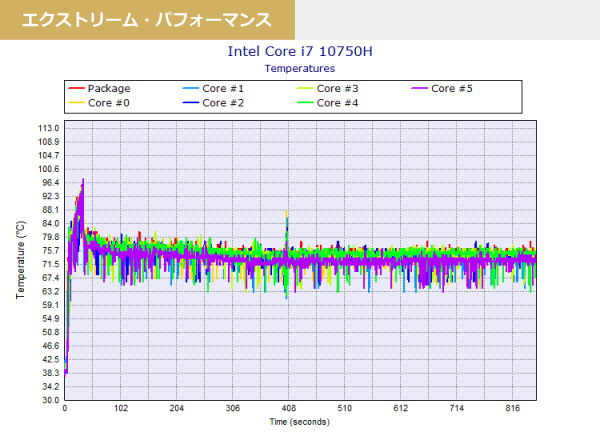
静音性のチェック
動作音(静音性)のチェック結果です。デフォルトの状態で計測しています。
普通もしくはやや高めの温度です。

部屋を極力無音にしたときの騒音値:20.0dB
※無響室で測定したわけではないので、数値は不正確です
※CPU使用率およびGPU使用率は平均値です
左から1番目:アイドル時(何も操作していない状態)
左から2番目:TMPGEnc Video Mastering Works でエンコードした時(x265)
左から3番目:FF14 紅蓮ベンチマーク ループ実行 60fps制限なし(最高品質、1920x1080)
参考までに、当サイトで使用している騒音計が表示する騒音値の目安を掲載します。

表面温度のチェック
本体の表面温度のチェック結果です。もし、表面温度が高すぎると、作業中に手のひらが熱くなり、不快になります。特にパームレストの温度は重要です。
こちらもデフォルトの状態で計測しています。FF14ベンチを実行すると、パームレストがほんのり暖かく感じます。低めの負荷のときは問題ありません。

※PCの状態は「静音性のチェック」のときと同じです
消費電力のチェック
消費電力のチェック結果です。数値は変動しますが、約10分経過後から確認できた最も高い数値を掲載しています。
HシリーズのCoreプロセッサーに、外部グラフィックスを搭載しているため、消費電力はやや高めです。ただし、アイドル時は、外部グラフィックスが使われないため、低めの消費電力です。

※PCの状態は「静音性のチェック」のときと同じです
※確認できた中で、最も高い消費電力を掲載しています
外観のチェック
ThinkBook 15pの外観のチェックです。
シルバーのカラーのボディで、どんな用途でも使える無難な色です。また、指紋やほこりが目立ちにくいカラーです。

天板は、陽極酸化サンドブラスト加工が施されたアルミ製です。上下で色が異なる、珍しいデュアルトーンとなっており、見た目もいいです。なお、パームレスト部分は樹脂製です。フルメタルボディではありません。

スピーカーは底面の端にあります。音質は普通です。ノートPC基準で、10点満点で採点すると5点くらいです(普通が5点。あくまで筆者独自の判断です)。

薄いボディです。

ThinkBook 15pは、ギガビット対応LANポートを備えており、有線でのネット接続が可能です。なお、Wi-Fi 6にも対応しています。また、フルサイズのSDカードリーダーがあるので、写真や動画の取り込みなどもしやすいです。その他に、USB3.1 x2、USB-C、HDMIを備えています。前述しましたが、USB-Cポートは、Power DeliveryとVideo-outには非対応です。


液晶が開く最大の角度です。

底面です。いつもは底面カバーを開けていますが、今回は貸出機なので開けていません。なお、メーカーの仕様表を見る限りでは、メモリスロットは2つあり、自分で換装することもできそうです。ただし、換装はメーカー保証外となるため、自己責任でお願いします。

ACアダプターは135Wです。

まとめ
ThinkBook 15pのレビューです。
Core i7-10750Hに外部グラフィックスを搭載し、高めのスペックを備えた15.6型のノートPCです。
Adobe RGBカバー 100%の4K液晶を選択することも出来ます。
Officeなどを使って仕事をサクサクしたい方はもちろん、動画編集を始めて見たい方、ライトにゲームもしたい方、Webページを作ってみたい方、写真編集をしたい方などにも適しています。価格も高くないですし、こういったクリエイティブ作業の入門機としてちょうどいいと思います。
ただし、ThinkPad X1 Extremeなどの上位のクリエイター向けノートPCとは異なり、大容量メモリ、大容量ストレージなどは選択できません。また、Legion 550PiのようなゲーミングノートPCとは異なり、高リフレッシュレート液晶やGeForce RTXシリーズのような高性能グラフィックスは選択できません。このあたりは、それ専用に作られたPCより見劣りするので、ご注意下さい。
動画編集や写真編集もできる
ThinkBook 15p

特徴
- 広色域液晶を搭載し、4K液晶も選択可能
- 動画編集にも適したハイスペック
- ビジネスノートPCとしては価格が安い
こんなあなたに
- コスパの高いハイスペックビジネスノートが欲しい
- 正確な色表現ができる液晶が必要
- 価格11万円台(税込)~
- 一言動画編集にちょうどいい

1975年生まれ。電子・情報系の大学院を修了。
2000年にシステムインテグレーターの企業へ就職し、主にサーバーの設計・構築を担当。2006年に「the比較」のサイトを立ち上げて運営を開始し、2010年に独立。
毎年、50台前後のパソコンを購入して検証。メーカーさんからお借りしているパソコンを合わせると、毎年合計約150台のパソコンの実機をテストしレビュー記事を執筆。
関連ページ

アルミとカーボンファイバー/グラスファイバーを採用したデザイン性の高いクラムシェルタイプのモバイルノートPC。アスペクト比が16:10となっており、縦方向の情報量が広いのも特徴。

売れ筋だった従来機種のボディは"ほぼ"そのままに、CPUを第8世代インテルCoreプロセッサーにしたモバイルPC。

レノボのパソコンの一覧ページです。売れ筋のThinkPadや、コストパフォーマンスの高いideapadなど掲載し、おすすめのPCも書き込んでいます。

モバイルノートパソコンの比較ページ。ThinkPadやレッツノートなどの人気の製品や、液晶サイズ別に製品を掲載しています。

